Питання
Проблема: як виправити помилку «Можливо виникла проблема з драйвером адаптера Ethernet» у Windows?
Раптом на моєму ПК почалася проблема з підключенням до Інтернету. Коли я намагаюся відкрити браузер або виконати будь-яке інше завдання, яке вимагає підключення до Інтернету, я отримую повідомлення про помилку «Можливо проблема з драйвером для адаптера Ethernet». Я розумію, що проблема в адаптері Ethernet, але я не знаю, як це можна вирішити що Будь ласка, допоможіть.
Вирішена відповідь
Помилка «Можливо виникла проблема з драйвером адаптера Ethernet» – це проблема, яка в більшості випадків пов’язана з підключенням до Інтернету. Однак, як повідомили кілька користувачів Windows,[1] проблема також може виникати в різних випадках, напр. під час налаштування VPN-з'єднання. Однак Microsoft не визнала проблему і не випустила офіційне рішення проблеми.
Помилка не надає жодних кодів, які могли б допомогти ізолювати винуватця. Хоча саме повідомлення, здається, вказує на проблемну точку – адаптер Ethernet – люди вже повідомили про це оновлення або перевстановлення драйверів мережевого адаптера не виправили «Можливо виникла проблема з драйвером для адаптера Ethernet» помилка.
Нарешті, вам слід звернути увагу на те, що останні оновлення ОС Windows також викликали деякі проблеми з драйверами та програмами[2], тож можливо, що помилка «Можливо бути проблема з драйвером для адаптера Ethernet» не така вже й велика проблема, і ваш пристрій не має серйозних проблем. Якщо ви нещодавно оновили свій пристрій, перевірте в Інтернеті останні оновлення та встановіть його тому що є ймовірність того, що ваш пристрій повністю в порядку, але це спричиняє недолік програмного забезпечення питання.

Також доцільно перемикати свої облікові записи, наприклад, з локального облікового запису на обліковий запис Microsoft або навпаки під час перевстановлення або оновлення драйверів. Якщо це не допомогло, ми надали кілька виправлень, які можуть допомогти. Також не забудьте сканувати систему за допомогою засобів захисту від шкідливих програм, щоб переконатися, що на цю помилку не впливають додаткові програми в системі.
Виправлення «Можливо виникла проблема з драйвером адаптера Ethernet».
Щоб відремонтувати пошкоджену систему, необхідно придбати ліцензійну версію Reimage Reimage.
Якщо ваш пристрій Windows оновлено і встановлена ОС є бездоганною, єдине, що вам потрібно зробити, перш ніж вирішити проблему, - це сканувати систему на наявність шкідливого програмного забезпечення.[3] з такими інструментами, як ReimageПральна машина Mac X9. Оптимізатор системи вказує на всі недоліки, пошкодження вірусами або наявні програми на пристрої. Ви можете видалити можливі загрози, а потім слідувати нашим інструкціям.
Це відео надасть вам необхідну інформацію:
Оновіть мережеві адаптери, щоб позбутися помилки «Можливо виникла проблема з драйвером адаптера Ethernet».
Щоб відремонтувати пошкоджену систему, необхідно придбати ліцензійну версію Reimage Reimage.
- Клацніть правою кнопкою миші Ключ Windows і виберіть Диспетчер пристроїв.
- Розгорніть Мережні адаптери розділ.
- Натисніть на свій Мережевий адаптер і виберіть Оновити програмне забезпечення драйверів.
- Дочекайтеся оновлення драйверів і перевірте, чи виправлена помилка «Можливо, проблема з драйвером для адаптера Ethernet». Якщо це не так, спробуйте повторно встановити драйвер.
- Відкрийте знову Диспетчер пристроїв і розширити Мережевий адаптер розділ.
- Натисніть на свій мережевий адаптер і виберіть Видалити.
- Після цього перезавантажте ПК.
- Коли система перезавантажиться, знову відкрийте Диспетчер пристроїв і натисніть Дія.
- Виберіть Скануйте на предмет змін обладнання. Коли сканування буде завершено, виберіть, щоб система автоматично встановила відсутні драйвери. Якщо процес не вдається, перейдіть на веб-сайт виробника драйвера та завантажте останній драйвер вручну.
Введіть категорію налаштувань мережі та Інтернету
Щоб відремонтувати пошкоджену систему, необхідно придбати ліцензійну версію Reimage Reimage.
- Натисніть Клавіша Windows + I і відкритий мережа & яІнтернет.
- відчинено Статус вкладку на лівій панелі та прокрутіть вниз, доки не побачите посилання Скидання мережі.
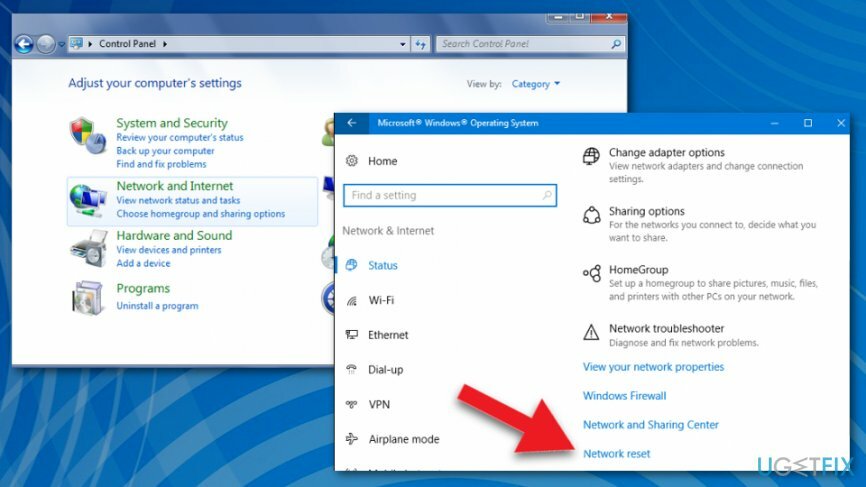
- Натисніть на Скидання мережі посилання. Після цього ви повинні отримати таке повідомлення:
«Це видалить, а потім перевстановить усі ваші мережеві адаптери, а інші мережеві компоненти повернуть до початкових налаштувань. Після цього вам може знадобитися переінсталювати інше мережеве програмне забезпечення, наприклад клієнтське програмне забезпечення VPN або віртуальні комутатори».
- Якщо ви згодні з цим, натисніть Скиньте зараз кнопку.
- Натисніть Так у вікні підтвердження та дочекайтеся завершення скидання мережі.
Перевірте Служби залежностей у WLAN AutoConfig
Щоб відремонтувати пошкоджену систему, необхідно придбати ліцензійну версію Reimage Reimage.
- Натисніть Клавіша Windows + R, тип services.mscі натисніть Введіть.
- Знайди Автоналаштування WLAN послугу та натисніть на Залежності табл.
- Перевірте, які служби перераховані в службі автоналаштування WLAN, і переконайтеся, що тип запуску з них усі є Автоматичний.
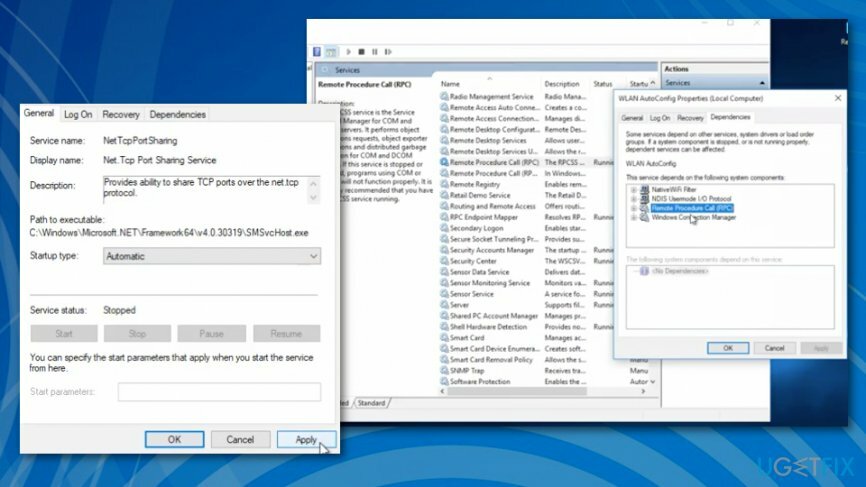
- Якщо їх немає, обов’язково встановіть їх Тип запуску до Автоматичний.
- Після цього перезавантажте ПК.
Скиньте записи Winsock і стек TCP/IP, щоб усунути проблему «Можливо виникла проблема з драйвером адаптера Ethernet».
Щоб відремонтувати пошкоджену систему, необхідно придбати ліцензійну версію Reimage Reimage.
- Натисніть Клавіша Windows + X разом і виберіть Командний рядок з правами адміністратора
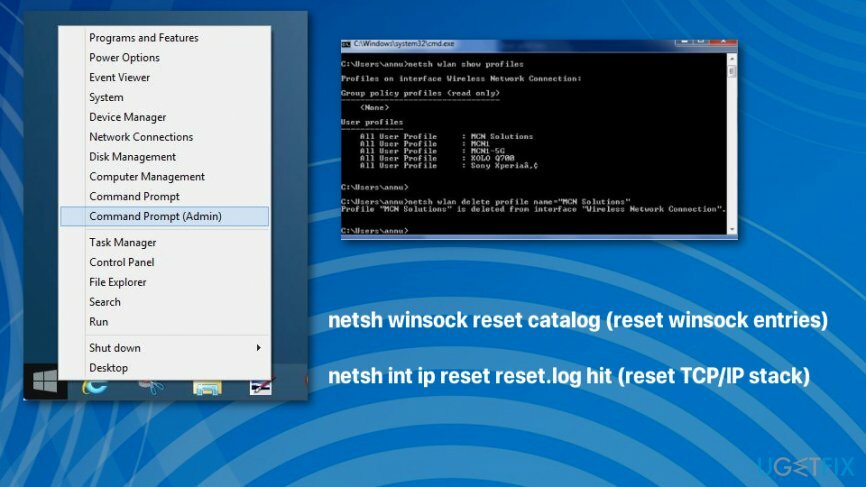
- Введіть наступні команди та натисніть Введіть після кожного:
каталог скидання netsh winsock (скидання записів winsock)
netsh int ip reset reset.log hit (скидання стеку TCP/IP)
Виправляйте свої помилки автоматично
Команда ugetfix.com намагається зробити все можливе, щоб допомогти користувачам знайти найкращі рішення для усунення їхніх помилок. Якщо ви не хочете боротися з методами ручного ремонту, скористайтеся автоматичним програмним забезпеченням. Усі рекомендовані продукти перевірені та схвалені нашими професіоналами. Нижче наведено інструменти, які можна використовувати, щоб виправити помилку:
Пропозиція
зробіть це зараз!
Завантажити виправленняЩастя
Гарантія
зробіть це зараз!
Завантажити виправленняЩастя
Гарантія
Якщо вам не вдалося виправити помилку за допомогою Reimage, зверніться по допомогу до нашої служби підтримки. Будь ласка, повідомте нам усі деталі, які, на вашу думку, ми повинні знати про вашу проблему.
Цей запатентований процес ремонту використовує базу даних з 25 мільйонів компонентів, які можуть замінити будь-який пошкоджений або відсутній файл на комп’ютері користувача.
Щоб відремонтувати пошкоджену систему, необхідно придбати ліцензійну версію Reimage інструмент для видалення шкідливих програм.

VPN має вирішальне значення, коли справа доходить до конфіденційність користувачів. Онлайн-трекери, такі як файли cookie, можуть використовуватися не лише платформами соціальних мереж та іншими веб-сайтами, а й вашим постачальником послуг Інтернету та урядом. Навіть якщо ви застосовуєте найбезпечніші налаштування через веб-браузер, вас все одно можна відстежувати через програми, підключені до Інтернету. Крім того, браузери, орієнтовані на конфіденційність, як Tor, не є оптимальним вибором через знижену швидкість з’єднання. Найкраще рішення для вашої повної конфіденційності Приватний доступ до Інтернету – бути анонімним і безпечним в Інтернеті.
Програмне забезпечення для відновлення даних є одним із варіантів, які можуть вам допомогти відновити ваші файли. Після того, як ви видалите файл, він не зникне в повітрі – він залишається у вашій системі до тих пір, поки на нього не записуються нові дані. Data Recovery Pro це програмне забезпечення для відновлення, яке шукає робочі копії видалених файлів на вашому жорсткому диску. Використовуючи інструмент, ви можете запобігти втраті цінних документів, шкільних робіт, особистих фотографій та інших важливих файлів.